Draadloos printen is een nietje geworden in huizen en bedrijven, omdat het het gemak biedt dat je niet hoeft te rommelen met snoeren en stekkers.
Printers kunnen nu eenvoudig worden aangesloten op apparaten zoals iPads en smartphones, waardoor het mogelijk is om overal in huis of op kantoor af te drukken. In deze uitgebreide handleiding laten we u zien hoe u draadloos een printer aan uw iPad toevoegt.
Door een printer aan uw iPad toe te voegen, kunt u overal in uw huis of kantoor draadloos afdrukken. In deze uitgebreide gids zullen we u door de stappen leiden om een printer toe te voegen aan uw draadloze iPad-netwerk.
Of u nu een AirPrint-compatibele printer gebruikt of niet, wij laten u zien hoe u de klus in een mum van tijd kunt klaren.
Als u op zoek bent naar een uitgebreide handleiding voor het draadloos toevoegen van de printer aan iPad, bent u hier aan het juiste adres.
In dit artikel zullen we u door het proces leiden om een printer aan uw iPad toe te voegen en deze in te stellen voor draadloos afdrukken.
Hoe sluit ik de iPad aan op de printer?
U kunt uw iPad op verschillende manieren op een printer aansluiten. Een manier is om de AirPrint-technologie van Apple te gebruiken, die in de meeste moderne printers is ingebouwd.
Een andere manier is om een app van derden te gebruiken, zoals PrintCentral of Printer Pro. Ten slotte kunt u uw iPad via een bekabelde verbinding, zoals een USB-kabel, op een printer aansluiten.
Ervan uitgaande dat je een printer hebt die AirPrint ondersteunt, is het vrij eenvoudig om je iPad erop aan te sluiten.
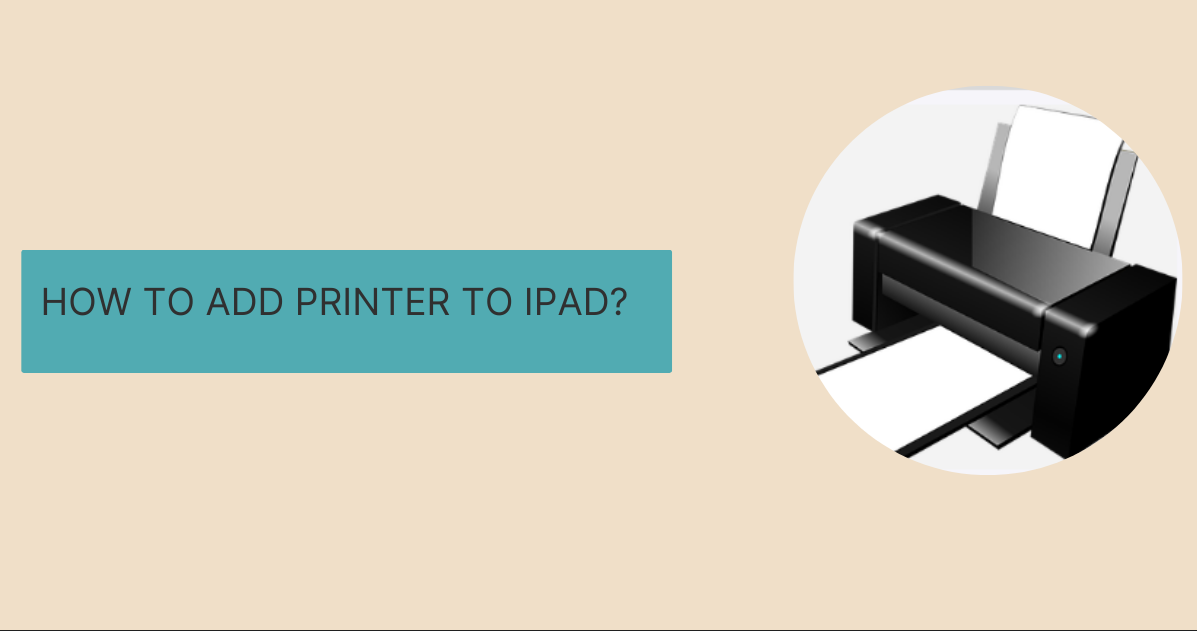
Zorg ervoor dat beide apparaten zijn verbonden met hetzelfde wifi-netwerk, open vervolgens de app waarmee u wilt afdrukken en selecteer de afdrukoptie. De app detecteert automatisch alle compatibele printers op het netwerk en laat u er een selecteren.
Als uw printer AirPrint niet ondersteunt, moet u een app van derden gebruiken. Er zijn een aantal verschillende apps beschikbaar, maar we raden PrintCentral of Printer Pro aan.
Beide apps werken op vergelijkbare manieren, waardoor u via verschillende protocollen verbinding kunt maken met een groot aantal verschillende printers.
Hoe een printer aan iPad toe te voegen? Wat is AirPrint?
AirPrint is een functie in de macOS- en iOS-besturingssystemen van Apple Inc. voor afdrukken via een draadloos netwerk.
Het werd geïntroduceerd in 2010 met de release van iOS 4.2 en werd later in 2012 toegevoegd aan OS X Mountain Lion.
1. Met AirPrint kunnen compatibele printers draadloos afdrukken vanaf een iPhone, iPad, iPod touch of Mac zonder dat er stuurprogramma's hoeven te worden geïnstalleerd.
2. AirPrint is oorspronkelijk ontwikkeld door Hemant Jain, een voormalige Apple-medewerker.
3. AirPrint is gebaseerd op het line printer daemon protocol (LPD) en gebruikt IPP om te communiceren met compatibele printers.
Hoe werkt AirPrint?
AirPrint is gebaseerd op het line printer daemon protocol (LPD) en gebruikt IPP om te communiceren met compatibele printers.
LPD is een standaard afdrukprotocol dat al vele jaren bestaat en veel wordt gebruikt in Unix- en Linux-omgevingen.
IPP is een Internet Printing Protocol waarmee documenten via een netwerk kunnen worden afgedrukt. IPP is gebaseerd op HTTP en gebruikt XML voor het gegevensformaat.
AirPrint gebruikt mDNS (Multicast DNS) om compatibele printers op het lokale netwerk te ontdekken. mDNS is een Zeroconf-protocol waarmee apparaten verbinding met elkaar kunnen maken zonder dat er een centrale server of DHCP nodig is.
Zodra een compatibele printer is gevonden, maakt AirPrint er verbinding mee via IPP en begint het afdrukproces. De afdrukgegevens worden overgedragen via HTTP en de printer geeft het document weer met behulp van zijn eigen interne motoren.
AirPrint is ontworpen als een eenvoudig en gebruiksvriendelijk protocol en vereist geen speciale configuratie op de printer of het netwerk. AirPrint-compatibele printers zijn verkrijgbaar bij veel fabrikanten en zijn te vinden in veel populaire modellen.
Quick Links:
- Hoe muziek gratis over te zetten van iPhone naar iTunes?
- Hoe verwijderde video's van iPhone herstellen?
- Hoe een oproep op iPhone opnemen zonder app?
- Hoe muziek gratis over te zetten van iPhone naar iTunes? De ultieme gids
- Een iPhone wissen zonder toegangscode: 3 beste methoden
- Hoe cookies op iPhone te verwijderen?
Conclusie: hoe een printer aan iPad toe te voegen?
Als u op zoek bent naar een manier om documenten vanaf uw iPad af te drukken, zijn er een paar manieren waarop u dit kunt doen.
We hebben de stappen uiteengezet die u moet nemen om een printer toe te voegen aan uw draadloze iPad-netwerk.
Door deze eenvoudige instructies te volgen, kunt u elk document dat op uw iPad staat afdrukken.
